Daftar isi
Kehilangan data bisa menjadi pengalaman yang membuat frustrasi dan stres, baik karena penghapusan yang tidak disengaja, pemformatan, serangan virus, atau kegagalan sistem. Meskipun perangkat lunak pemulihan data merupakan salah satu solusi yang tersedia, terdapat beberapa alternatif Pemulihan Data iCare yang canggih dan mungkin lebih sesuai dengan kebutuhan dan anggaran Anda.
Panduan komprehensif ini akan memperkenalkan Anda kepada 5 alternatif Pemulihan Data iCare terbaik saat ini, menjelaskan cara menggunakan alternatif pemulihan data iCare beserta kelebihan dan kelemahannya yang unik.
Apa itu Perangkat Lunak Pemulihan Data iCare
iCare Data Recovery adalah alat pemulihan data profesional yang dapat memulihkan berkas yang hilang dari berbagai media penyimpanan. iCare Data Recovery dikenal karena antarmukanya yang ramah pengguna dan mode pemulihannya yang serbaguna, termasuk pemulihan partisi , pemulihan berkas yang terhapus, pemindaian mendalam, dan pemulihan berkas yang terformat, sehingga cocok untuk pengguna pemula maupun tingkat lanjut.
Meskipun iCare Data Recovery mungkin tampak seperti pilihan yang bagus, ada beberapa kekurangan utama. iCare Data Recovery hanya kompatibel dengan Windows, kecuali untuk pengguna Mac. Versi gratisnya terbatas, seringkali memerlukan pembelian untuk tugas pemulihan yang ekstensif. Selain itu, dukungan pelanggan mereka sangat merepotkan dengan respons yang tertunda dan hampir tidak ada solusi praktis. Selain itu, iCare Data Recovery tidak menawarkan jaminan uang kembali.
Meskipun iCare Data Recovery memang mumpuni, itu bukan satu-satunya pilihan. Berikut lima alternatif luar biasa yang patut dipertimbangkan, masing-masing dengan kelebihan dan kekurangannya sendiri. Baca terus untuk informasi selengkapnya!
- Rekomendasi
- Meskipun iCare Data Recovery adalah alat pemulihan yang terkenal, kami yakin ada beberapa alternatif yang menawarkan banyak fitur tambahan. Artikel ini akan membahas alternatif terbaik untuk alat pemulihan data iCare - 👉 EaseUS Data Recovery Wizard .
5 Alternatif Pemulihan Data iCare Teratas
Tim pemulihan data kami telah membandingkan alat-alat alternatif iCare Data Recovery dan meninjau 10 alat terbaik di pasaran, memilih lima yang terbaik. Anda dapat memilih produk yang tepat berdasarkan tabel perbandingan ini!
| Perbandingan Alternatif Pemulihan Data iCare | |||||
|
|
|
|
|
|
|
| Kemudahan Penggunaan | Sangat Mudah | Sangat Mudah | Keras (CLI) | Keras | Mudah |
| OS yang didukung | Jendela macOS |
Jendela | Jendela | Jendela macOS * |
Jendela macOS |
| Terbaik Untuk | Pemula & kehilangan data umum | Penghapusan file terbaru yang sederhana | Kehilangan & kerusakan partisi | Para ahli & kegagalan kompleks | Pemula, pengguna lintas platform |
| Pemulihan yang Diformat | ✔️ | ❌ | ❌ | Dukungan terbatas | ✔️ |
| Pratinjau Berkas | ✔️ | Dukungan terbatas | ❌ | Dukungan terbatas | ✔️ |
| Opsi Gratis | Gratis (2GB) Mulai dari $69,95 |
Tidak, Mulai dari $24,95 | Gratis dan sumber terbuka | Tidak, Mulai dari $49,99 | Gratis (500MB) Mulai dari $89 |
✅ Kesimpulan dan Rekomendasi Sekilas: Bagi sebagian besar pengguna, terutama pemula, EaseUS Data Recovery Wizard menawarkan kombinasi yang lebih baik antara pengalaman pengguna, fitur, dan opsi gratis.
- EaseUS Data Recovery Wizard: Untuk pemula atau mereka yang memiliki masalah kehilangan data umum, seperti penghapusan tidak disengaja, pemformatan, dsb., ini adalah rekomendasi utama karena keseimbangannya yang sangat baik antara kemudahan penggunaan, efektivitas, dan paket gratis yang berlimpah.
- Recuva: Jika Anda memerlukan solusi gratis untuk file yang baru saja dihapus, Recuva adalah alat yang tepat.
- TestDisk: Untuk pengguna teknis yang menghadapi kehilangan atau kerusakan partisi, TestDisk yang gratis dan canggih adalah jawabannya.
- R-Studio: Administrator sistem dan profesional TI yang menghadapi kegagalan RAID atau struktur data yang kompleks harus beralih ke R-Studio.
- Disk Drill: Ini adalah pilihan yang solid dan menyeluruh bagi mereka yang menghargai antarmuka yang ramah pengguna, paket gratis yang kecil, dan membutuhkan kompatibilitas lintas platform. Namun, harganya yang mahal atau jumlah gratis yang terbatas dapat membuat konsumen enggan menggunakannya.
1. EaseUS Data Recovery Wizard
EaseUS Data Recovery Wizard dikenal karena tingkat keberhasilan pemulihan data yang tinggi pada HDD, kartu SD, dan flash drive USB, yang mendukung hampir semua jenis file, termasuk foto, video, file audio, dokumen (Word/Excel/PowerPoint), dan banyak lagi.
Alat pemulihan data yang canggih dan mudah digunakan ini mendukung berbagai skenario kehilangan data, memungkinkan pemulihan lebih dari 2.000 perangkat penyimpanan data dan lebih dari 1.000 jenis file.
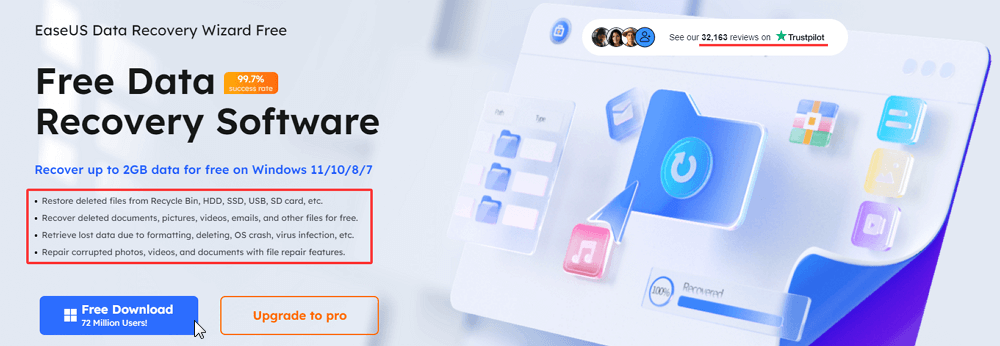
Instal perangkat lunak pemulihan data yang hebat ini di komputer Anda dan ikuti langkah-langkah di bawah ini untuk memulihkan file yang terhapus dengan mudah:
Langkah 1. Jalankan EaseUS Data Recovery Wizard. Pilih drive tempat Anda kehilangan file dan mulai pemindaian dengan mengeklik "Cari Data yang Hilang". Perangkat lunak ini memungkinkan Anda memulihkan data yang hilang dari semua perangkat, termasuk HDD, SSD, drive USB, kartu SD, pen drive, kamera, dll.

Langkah 2. Telusuri hasil pemindaian lengkap. Anda dapat memilih jenis berkas yang diinginkan dengan mengeklik filter jenis berkas. Perangkat lunak pemulihan data EaseUS mendukung lebih dari 1000 jenis berkas seperti foto, video, dokumen, email, berkas audio, dan masih banyak lagi.

Langkah 3. Pilih file yang ingin Anda pratinjau. Klik "Pulihkan" dan atur lokasi penyimpanan atau drive Cloud untuk menyimpan data yang dipulihkan.

Bagikan postingan ini dengan teman-teman Anda dan bantu mereka mempelajari apa saja alternatif pemulihan data iCare dan cara menggunakannya untuk memulihkan file yang terhapus.
2. Recuva
Keunggulan utama Recuva adalah sifatnya yang sepenuhnya gratis, menjadikannya pilihan menarik bagi mereka yang memiliki kebutuhan pemulihan data dasar. Recuva menawarkan solusi ringan dan mudah digunakan yang unggul dalam memulihkan berkas yang baru saja dihapus. Antarmukanya sederhana dan intuitif, sempurna bagi pengguna non-teknis.

Namun, Recuva memiliki keterbatasan dalam menangani skenario kehilangan data yang kompleks, terutama drive yang diformat parah atau media penyimpanan yang rusak secara fisik. Untuk kebutuhan pemulihan tingkat lanjut, seperti memulihkan berkas yang terhapus permanen , pengguna mungkin perlu mempertimbangkan kemampuan di luar Recuva, termasuk perangkat lunak pemulihan data EaseUS.
Berikut langkah-langkah untuk memulihkan file yang baru dihapus dengan Recuva edisi gratis:
Langkah 1. Pilih berkas yang ingin Anda pulihkan. Pilih "Semua Berkas" jika Anda ingin memulihkan seluruh disk.

Langkah 2. Pilih lokasi. Anda dapat menentukan area pemindaian pada langkah ini; cukup pilih lokasi tempat file Anda hilang. Jika Anda memilih "Saya tidak yakin", Recuva Free akan memindai seluruh komputer, dan prosesnya mungkin memakan waktu lebih lama.

Untuk menemukan lebih banyak file pada hard drive, pilih mode pemindaian mendalam Recuva dan klik "Mulai."

Langkah 3. Tunggu hingga proses pemindaian selesai. Kemudian, Anda dapat memilih dan memulihkan file yang terhapus dengan Recuva.

Jangan lupa bagikan panduan ini di halaman media sosial Anda untuk membantu lebih banyak orang yang menghadapi ancaman kehilangan data dan tidak yakin alat pemulihan data mana yang cocok untuk mereka selain iCare.
3. TestDisk
TestDisk menawarkan pendekatan yang sepenuhnya berbeda terhadap pemulihan data, berfungsi sebagai alat baris perintah sumber terbuka gratis, alih-alih aplikasi grafis. Keahliannya terletak pada pemulihan partisi dan perbaikan sektor boot, alih-alih pemulihan berkas. TestDisk unggul dalam menangani kerusakan tabel partisi yang kompleks dan memulihkan partisi yang hilang.
Namun, antarmuka baris perintahnya membutuhkan keahlian teknis; untuk pengguna rata-rata, antarmuka ini tidak secocok EaseUS. Kurva pembelajarannya memang curam, tetapi bagi pengguna yang mahir secara teknis dan menghadapi masalah tingkat partisi, TestDisk menawarkan kemampuan canggih tanpa biaya.
Ikuti langkah-langkah di bawah ini untuk mempelajari cara menggunakan TestDisk di Windows :
Langkah 1. Unduh dan jalankan "TestDisk" di PC Windows Anda. Klik tombol "Buat" lalu tekan "Enter". TestDisk akan mulai memindai semua hard disk yang tersedia.
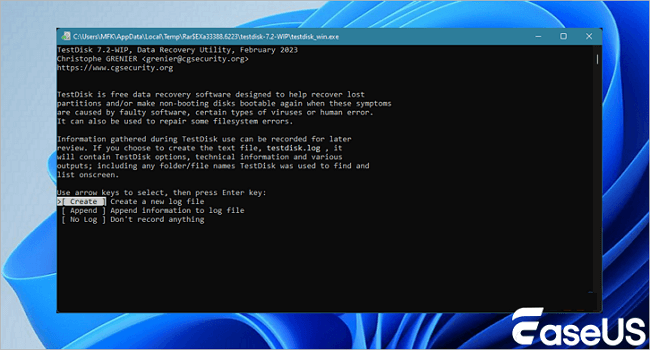
Langkah 2. Pilih disk yang sesuai dari daftar menggunakan tombol panah dan pilih "Lanjutkan".
Langkah 3. Pilih jenis tabel partisi Intel dan klik "Enter".
Langkah 4. Pilih "Analisis" dan tekan "Enter" untuk mulai menganalisis hard disk yang dipilih. Setelah menganalisis disk, gunakan opsi "Pencarian Cepat" untuk menemukan berkas data yang hilang.
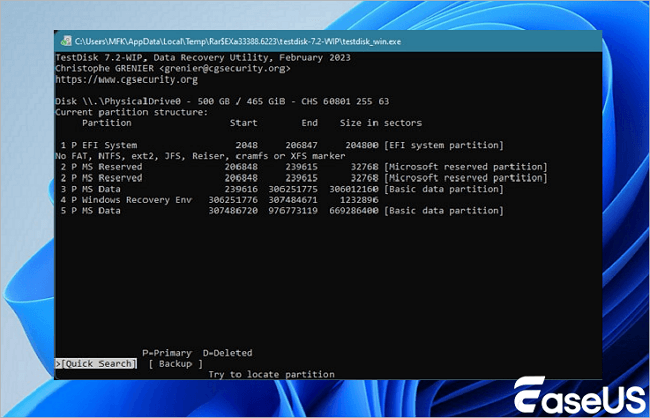
Langkah 5. Telusuri daftar file yang hilang, pilih file yang ingin Anda pulihkan, lalu tekan "C" untuk menyalinnya.
Langkah 6. Pilih folder tujuan penyalinan, tekan "Y" untuk memulai, dan tunggu hingga pesan "Salin Selesai!" muncul.
4. R-Studio
R-Studio merupakan pilihan perangkat lunak pemulihan data profesional, yang ditujukan bagi administrator sistem dan pakar pemulihan data, alih-alih pengguna biasa. Perangkat lunak ini menawarkan rangkaian fitur yang luas, termasuk dukungan untuk konfigurasi RAID yang kompleks, kemampuan pemulihan jaringan, dan dukungan untuk berbagai sistem berkas.
Meskipun luar biasa canggih, R-Studio menghadirkan kurva pembelajaran yang curam dan memiliki harga premium yang mencerminkan orientasi profesionalnya. Untuk kebutuhan pemulihan data tingkat perusahaan atau kegagalan sistem penyimpanan yang kompleks, R-Studio bisa dibilang tak tertandingi, tetapi kompleksitas dan biayanya membuatnya terlalu mahal untuk kebutuhan konsumen pada umumnya.
R-Studio adalah IDE tangguh yang digunakan untuk bahasa R. Unduh R-Studio versi gratis di Windows, lalu ikuti langkah-langkah di bawah ini untuk mengambil kembali data Anda yang hilang:
Langkah 1. Buka R-Studio dan pilih hard drive Anda. Klik kanan dan pilih "Pindai".

Langkah 2. Setelah pemindaian selesai, R-Studio akan menampilkan berkas dan partisi yang ditemukan, biasanya dengan kode warna. Anda dapat melihat pratinjau berkas seperti dokumen atau gambar untuk memeriksa integritasnya sebelum pemulihan.
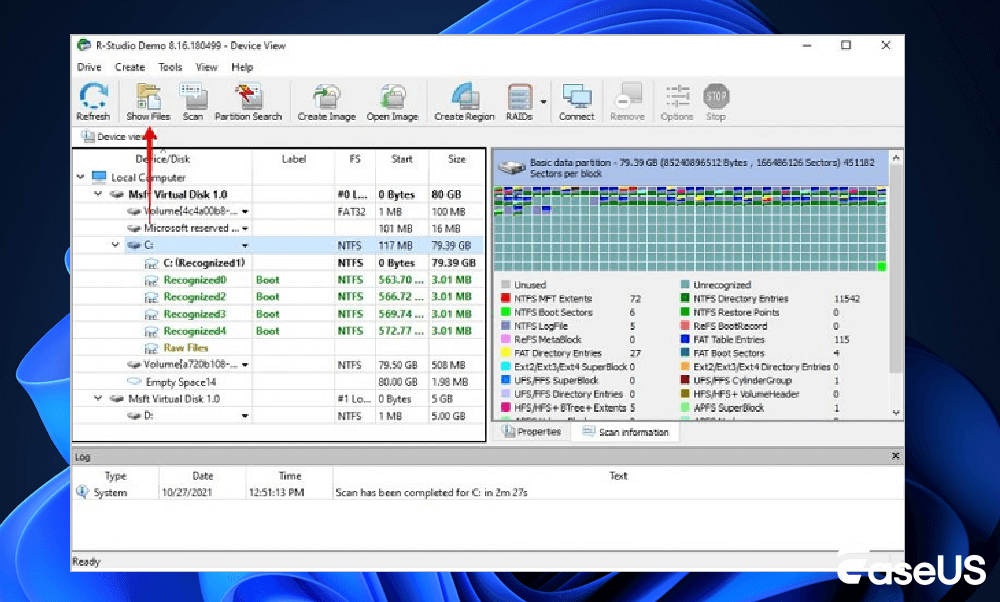
Langkah 3. Pilih file atau folder yang ingin Anda pulihkan. Klik kanan dan pilih "Pulihkan File yang Ditandai".
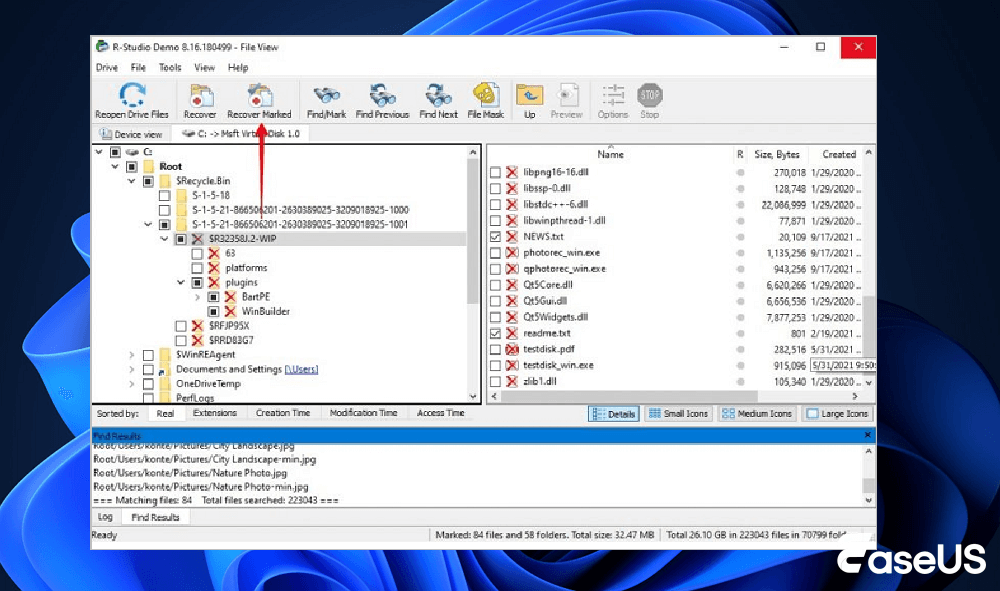
Namun, tidak seperti perangkat lunak pemulihan data gratis EaseUS, R-Studio tidak menyediakan versi gratis, jadi Anda harus membayar untuk memformat disk menggunakan R-Studio. Instal perangkat lunak EaseUS untuk memulihkan format disk secara gratis dengan mudah!
5. Bor Cakram
Disk Drill mencapai keseimbangan yang sangat baik antara kemudahan penggunaan dan kemampuan pemulihan, menawarkan antarmuka modern yang memandu pengguna melalui proses pemulihan dengan instruksi yang jelas. Perangkat lunak ini menyediakan ruang pemulihan gratis sebesar 500MB, yang memungkinkan pengguna untuk menguji efektivitasnya. Disk Drill menonjol karena kompatibilitas lintas platformnya, menawarkan solusi tangguh bagi pengguna Windows dan Mac. Fitur tambahan seperti alat perlindungan data memberikan nilai tambah.
Harga perangkat lunak ini mencakup opsi pembelian satu kali sekitar $89, dengan opsi peningkatan seumur hidup yang tersedia, memberikan nilai yang baik bagi pengguna reguler. Namun, perlu dicatat bahwa beberapa lisensi pembelian hanya mendukung versi terbaru (misalnya, lisensi untuk Disk Drill 5 tidak berlaku untuk aktivasi Disk Drill 6).
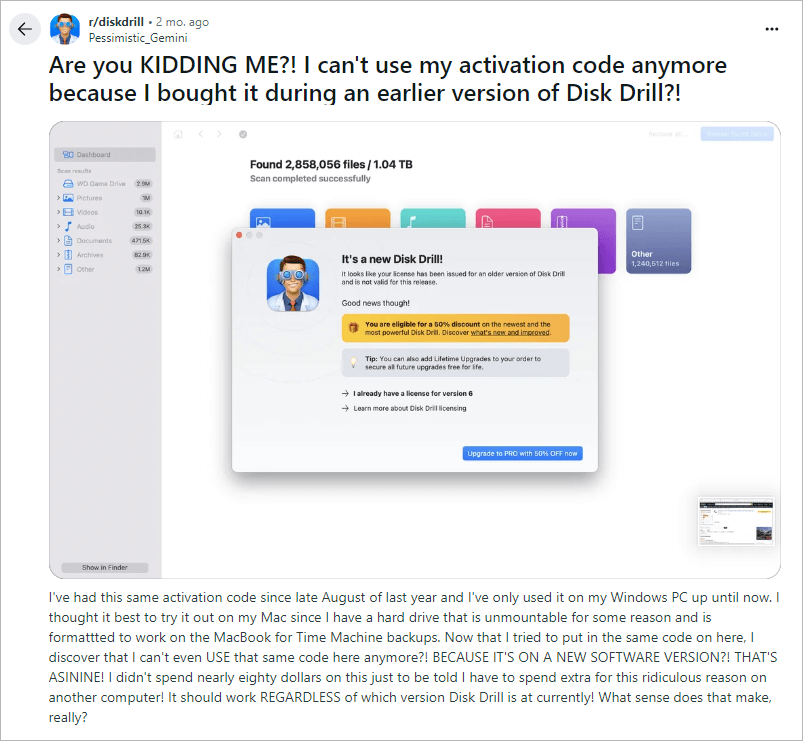
Terlepas dari masalah harga yang tinggi dan batasan gratis hanya 500 MB, Disk Drill tetap merupakan perangkat lunak pemulihan data yang andal. Berikut cara memulihkan data menggunakan alat pemulihan Disk Drill:
Langkah 1. Instal dan luncurkan Disk Drill di komputer Anda, pilih disk tempat Anda ingin memulihkan data, lalu klik "Cari data yang hilang".
Langkah 2. Proses pemindaian mungkin memerlukan waktu; tunggu hingga selesai, lalu klik untuk melihat pratinjau file yang dapat dipulihkan.
Langkah 3. Pilih file yang Anda inginkan, lalu klik "Pulihkan" untuk memulihkannya.
Kesimpulan & Rekomendasi
Berdasarkan analisis komprehensif, EaseUS Data Recovery Wizard muncul sebagai rekomendasi utama bagi sebagian besar pengguna. Perangkat lunak ini menggabungkan antarmuka yang sangat ramah pengguna dengan kemampuan pemulihan yang efektif dan kuota pemulihan gratis sebesar 2GB yang besar, sehingga pengguna dapat memverifikasi hasil sebelum membeli. Perangkat lunak ini menunjukkan kinerja yang sangat kuat dalam menangani skenario kehilangan data umum yang dialami pengguna rata-rata, seperti penghapusan tidak disengaja, pemformatan, atau hilangnya partisi.
iCare Data Recovery, meskipun algoritmanya canggih, menghadapi persaingan ketat dari opsi yang lebih ramah pengguna yang menawarkan tunjangan pemulihan gratis. Kecuali pengujian khusus menunjukkan iCare mengungguli alternatif lain untuk skenario kehilangan data spesifik Anda, EaseUS Data Recovery Wizard memberikan kombinasi yang lebih baik antara kegunaan, efektivitas, dan nilai bagi sebagian besar pengguna.
FAQ Alternatif Pemulihan Data iCare
Berikut pertanyaan yang sering diajukan orang tentang alternatif pemulihan data iCare. Simak untuk mempelajari lebih lanjut tentang pemulihan data!
1. Apakah pemulihan data iCare gratis?
iCare Data Recovery mulai dari US$69,99 per tahun untuk satu PC, dan juga menawarkan edisi gratis yang memungkinkan pengguna memulihkan file 1GB secara gratis.
2. Apakah pemulihan iCare baik?
iCalre Data Recovery dapat membantu pengguna memulihkan data yang terhapus dan terformat dari berbagai perangkat. Meskipun tingkat pemulihannya lumayan, antarmuka penggunanya kurang menarik dan perlu ditingkatkan secara signifikan, serta kecepatan pemindaiannya agak lambat.
3. Apakah pemulihan data EaseUS gratis?
4. Dapatkah Anda mempercayai perangkat lunak pemulihan data?
Menggunakan perangkat lunak pemulihan data jauh lebih aman daripada mencoba melakukan pemulihan data fisik untuk memulihkan data Anda. Namun, bukan berarti perangkat lunak pemulihan data bebas risiko. Meskipun ada banyak program pemulihan data yang sangat baik, termasuk Recuva, EaseUS Data Recovery Wizard, TestDisk, dll., tetaplah penting untuk berhati-hati.
5. Apakah ada alternatif gratis untuk Recoverit?
Recuva Free pada dasarnya bisa menjadi alternatif gratis untuk Wondershare Recoverit. Tidak seperti Recoverit, Recuva Free memungkinkan Anda memulihkan data sebanyak yang Anda inginkan tanpa perlu memperbarui perangkat lunak, sehingga tetap menjadi salah satu pilihan perangkat lunak pemulihan data terbaik untuk Windows.
Artikel Terkait
-
Cara Mengembalikan File yang Terhapus dari Kartu SD Sony | 2024
![author icon]() Daisy/2024/09/12
Daisy/2024/09/12
-
Pemulihan Drive RAW: Cara Memulihkan Data dari Drive RAW dengan Mudah
![author icon]() Brithny/2024/09/10
Brithny/2024/09/10
-
Memperbaiki Status Database Tidak Diketahui dengan 3 Cara Mudah
![author icon]() Daisy/2025/08/19
Daisy/2025/08/19
-
Hard Drive Eksternal Toshiba Tidak Berfungsi/Tidak Muncul [11 Perbaikan]
![author icon]() Daisy/2024/09/10
Daisy/2024/09/10
